马上注册,结交更多好友,享用更多功能,让你轻松玩转社区。
您需要 登录 才可以下载或查看,没有账号?立即注册
×
非常感谢 蒯鼎 授权设计e周网发布本教程 作者信息:蒯鼎人人主页
设计e周微信公众号:iedaycn
————————————————————————————
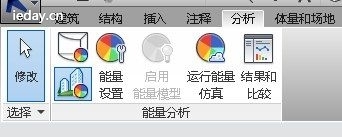
最近在做住宅区规划设计,一涉及到住在规划少不了的就是日照要求了,最简单的计算方法自然是天正的日照分析了,简单迅速,国家认证,不过我们老师说,盗版的天正日照计算是错的,必须要用正版,或者是那种一百多块的插U盘的盗版,具体情况不明。今天我们介绍的方法本质上还是用eco来算日照,不过我必须包含悲痛的告诉大家,eco算的日照国家是不承认的,而且eco这个东西自打2011年以来就没有更新过了,为此很多网友也质问过自动桌子公司,当然是没有回复了。不过看看Autodesk公司的举动就知道了,revit能量分析功能的引入,vasari的研发,都透露着一个信息,就是要把eco的功能都并入revit中,尤其是vasari,本质上就是一个revit 的体量建模工具,却具有了eco的几个主要功能,包裹热辐射分析,还有粗略的能量分析,包括最终生成的这样一个乱七八糟什么都有的基于模型的分析结果,涵盖几乎eco有和没有的一切······而且vasari还有eco结合win4R4才能做的风环境分析功能,更可贵的是风环境分析还简单明了。不过作为学生阶段的分析工具,eco还是一个比较简单明了容易上手的软件的。 尽管Autodesk公司战略上不重视eco了,但这并不妨碍大家对eco的喜爱,今天的教程上面也说了,是基于eco的分析结果,不过当然不是来讲eco 的,准确的说是来讲Geco的,就是Rhino的插件Gh的插件——Geco,有点绕口,按照惯例,还是直接上图。 从图中我们可以看到最终的结果,分析网格和日照时间都可以看到,重点不在这里在于GH最大特点,事实可变,便捷,为嘛用rhino,为嘛用GH,本身就是因为快,快速的修改,快速的看到显示结果,而且据说,Geco的计算结果比单纯的eco计算的结果要快。 需要注意的是,我们这里重点是geco的使用,毫无疑问使用geco是需要会用eco 的,关于eco还请移步 学生设计联盟的相关教学网址,不过这里仅仅教了分析的步骤,想更深入的学习还是去学习云鹏大神的书或者去EABIM相关板块跟着版主AA大神学习吧,论坛永远是学习的最好的地方。 本教程本质上还是一个GH的教程,所以需要有一定的基础,算是rhino eco gh 的组合使用吧。下面进入正题,首先你要有模型。当然,作为日照分析不用太精准的模型,概念体量就可以,这里我们先使用的是分析网格。 有了模型接下来就是分析阶段了,首先打开Grasshopper,话说每次打开GH的时候总有种很牛掰的感觉,下图就是Geco安装好的界面,安装地址请移步http://www.food4rhino.com/project/geco,免费的,这个蛮好的,从名字上就可以看出来这个东西和eco的关系有多密切了。基本上就是gh与eco的对接工具,省去了模型互相导入的麻烦,运算器也不多,具有eco的热辐射和光分析这两大主要功能。只是由于是全英文的,对大家的使用造成了一定的障碍。没关系,其实都很简单,用过eco的人应该是很熟悉的。
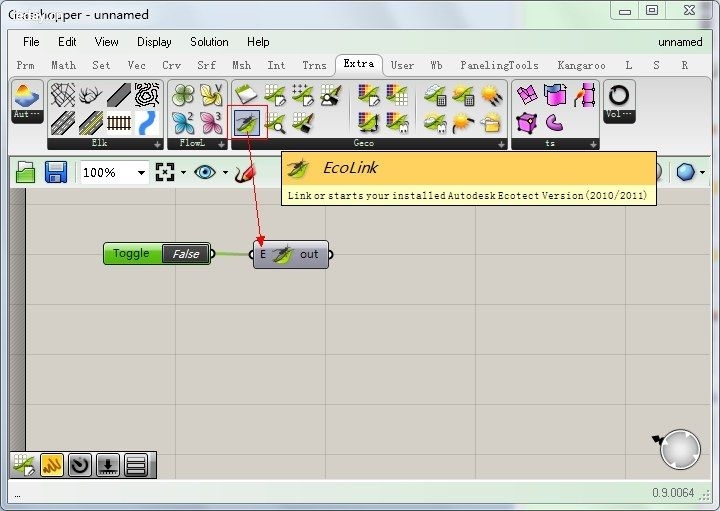
第一步,点击运算器ecolink,这个是Geco最首要的运算器,直接控制与eco的连接,看名字咱也知道了,直接给个布尔控制器,改成True你就会发现ecotect被自动打开来了,当然,前提是你安装了eco。
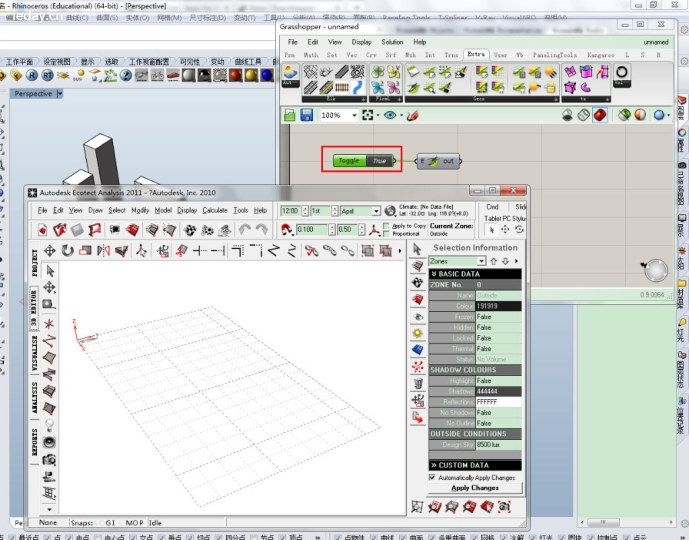
接下来开始第一步工作,在rhino中显示日照轨迹,这个很简单,简单看一下电路图就ok了,不过比较郁闷的是打开的eco是英文的,大家只好忍忍了,不过用惯了eco的话其实中英文都无所谓的说。经过下面的几步操作,我们就可以在rhino中显示日照轨迹了,当然这只是一开始。需要注意的是,你在GH中设置了日规后,在eco中就无法打开eco中的日规显示了。至于weather date,我设置的是我老婆所在的帝都。 下面就进入正题开始分析咧。我们就以网格的日照分析来作为案例。第一步需要做的是将rhino中的物体通过Geco导入到ecotect中去,毕竟Geco是借助eco的插件,而eco只认网格,所以根据下面的步骤将rhino中的物体转化成网格导入到eco中。
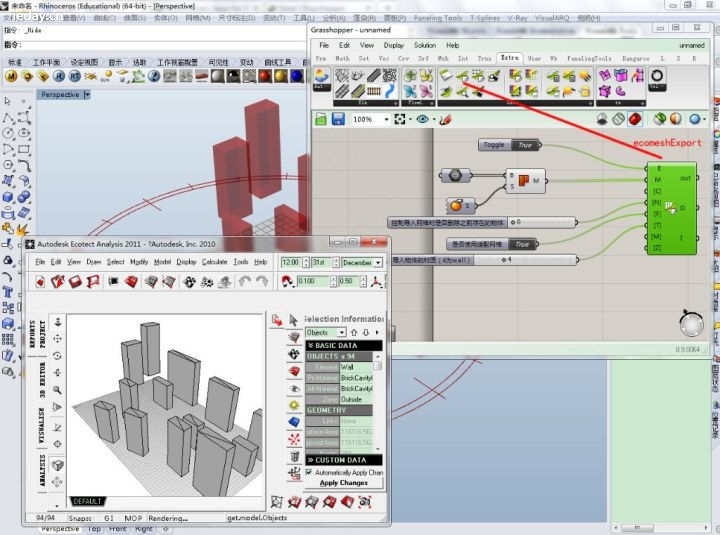
然后点击EcomeshExport运算器,按照对应的进行的连接,其他的默认,将Toggle设置成True,我们就可以发现rhino中的物体被我们导入到eco中了。 然后我们按照eco分析的标准步骤,开始布置分析用网格,使用最常用的适配网格到物体选项。将Toggle设为true后,eco中就生成了对应的网格。 接下来就是分析了,这才是重头戏。启用Ecosocal,按照如下图进行设置,其实这个运算器就对应着eco的热辐射计算设置面板。 也就是下面的面板,用过eco的应该很熟悉。 将toggle改为True,eco就会开始计算,需要注意的是DP这一输入端是要给的是区间,至于TP这一时间段默认的8-18点就可以了,其余的都是默认就ok,得到的结果在eco中看到的就是酱紫 接下来要做的就是把eco中的分析网格转入rhino中显示了,这样看起来才狂拽酷炫吊炸天嘛。 而且我们还可以更改显示的颜色以及显示对应的数值,并且网格和文字都是可以直接bake的,我们打可以改成我们自己喜欢的颜色。 而文字的颜色也是可以改变的,直接看数值的颜色变化说不定更加直观点,当然这就看你的喜好了。
以上geco粗略的教程了,会了这一步其他剩下的几个运算器也就不难了。重点是我们可以即使便捷的获得日照分析的结果。这才是GH,也就是参数化带给我们的最大优势,参数化永远不是单纯用来玩形式的。 对物体的分析同理,我们可以很容易得到酱紫的分析网格。至于这个形体ts结合wb也是很容易就可以做出来的,这里不做赘述,重点是这些数字导进来之后,我们就可以做类似于BIG哈萨克斯坦图书馆那样的根据热辐射控制开窗大小之类的高级的合理的造型措施了,可喜可贺。 不过遗憾的是这样Bake出来的网格目前为止我所知的渲染器都木有办法渲染,只有rhino自带的渲染器是可以渲染的。话说rhino自带的渲染器可以渲染结构线了,不然就只能叠线稿。 简单的教程就到这里,希望能抛砖引玉,同时对大家有些许帮助。让参数化真正的服务咱们的设计。
蒯鼎
| 
 Rhino建模渲染必备插件合集34558 人气#工具软件
Rhino建模渲染必备插件合集34558 人气#工具软件 中央机关及其直属机构2026年度考试录用公务1010 人气#公务员考试
中央机关及其直属机构2026年度考试录用公务1010 人气#公务员考试 PSD真实人物素材以及汽车素材。6078 人气#PS素材库
PSD真实人物素材以及汽车素材。6078 人气#PS素材库 色卡大全,应有尽有。想攒点米粒6804 人气#PS素材库
色卡大全,应有尽有。想攒点米粒6804 人气#PS素材库